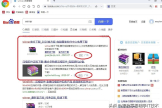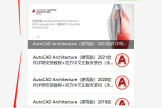2分钟学会AUTOCAD软件的安装方法(如何安装电脑软件)
小编:小蝶
更新时间:2022-08-13 01:24
今天讲一讲“软件安装”、像一些系统必备的基本软件大家可能都会安装,但是有一些大型的软件例如“3DMAX" "AUTOCAD"设计类的软件安装过程会比较复杂,如果是一些电脑初学者的话很难安装好,那么本期内容主要就讲一讲AUTOCAD软件的安装方法,希望大家能在最短的时间内学好学会,那么接下来我就将安装操作步骤做一下详细的描述!
首先第一步:上网下载AUTOCAD软件,为了避免注册尽可能的选择”破解版“,详细操作步骤如下图所示、

第二步:下载好软件后双击运行”AUTOCAD"的安装程序,详细操作步骤如下图所示、
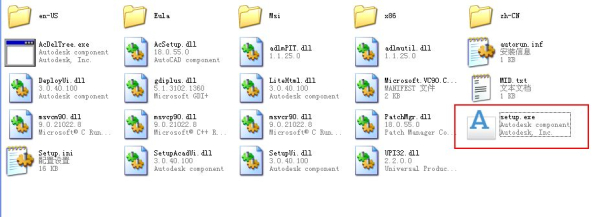
第三步:运行SETUP.EXE安装程序后会出现“初始化”的过程大家只需要等待一分钟就可以,然后依次选择”中文简体”-“安装产品”,详细操作步骤如下图所示、
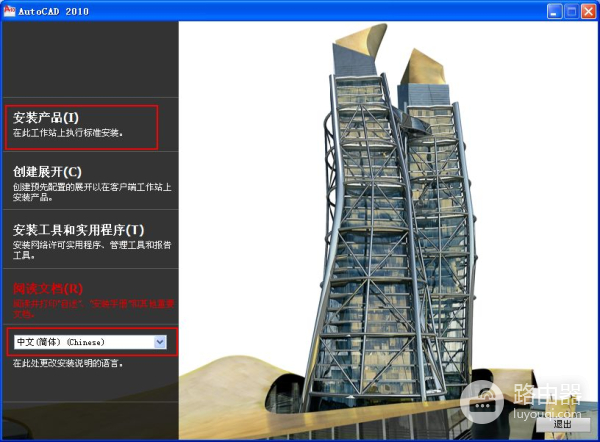
第四步:勾选“AUTOCAD2010"选项然后点击”下一步”,详细操作步骤如下图所示、

第五步:接下来安装软件会自动初始化,然后依次点击安装语言"china"-"我接受”-“下一步”,详细操作步骤如下图所示、
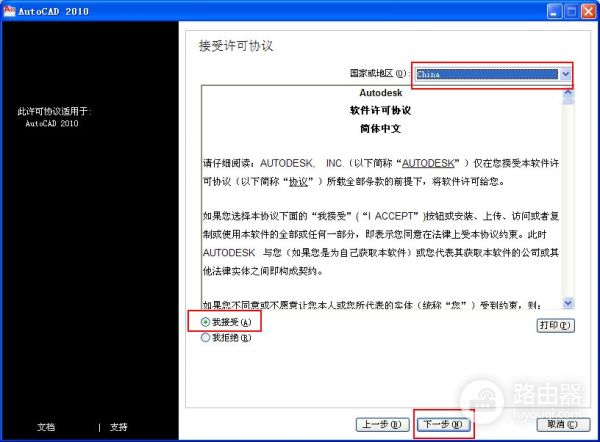
第六步:接下来软件会提示输入产品序列号,大家只要都输入“0”就可以点击“下一步”,详细操作步骤如下图所示、
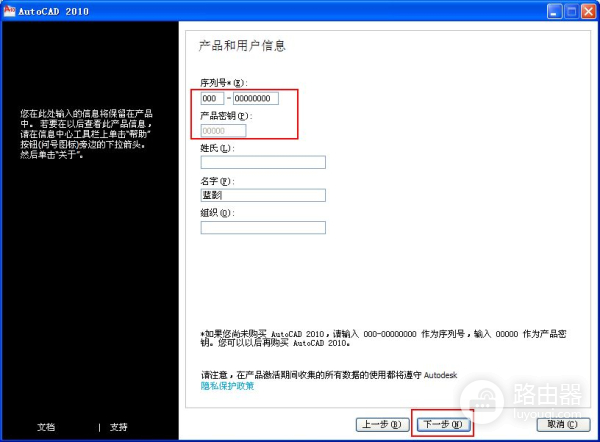
第七步:接下来软件会出现安装界面,直接点击“安装”就可以,详细操作步骤如下图所示、
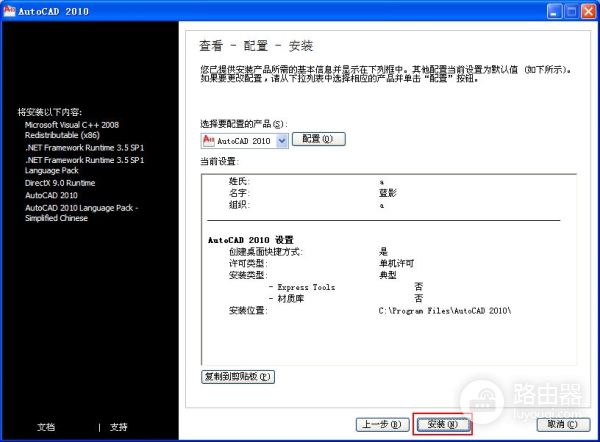
第八步:接下来系统会提示是否安装大家直接点击“是”就可以,然后等待安装完成就好,详细操作步骤如下图所示、

提示:由于我所演示的这个版本是破解版,安装完成后直接可以运行无需激活!